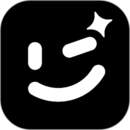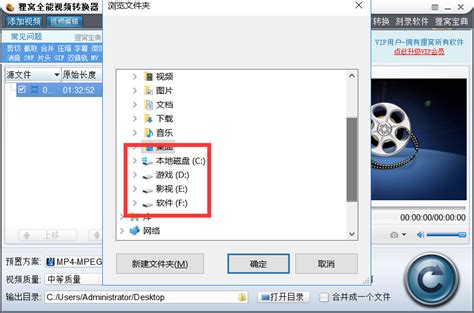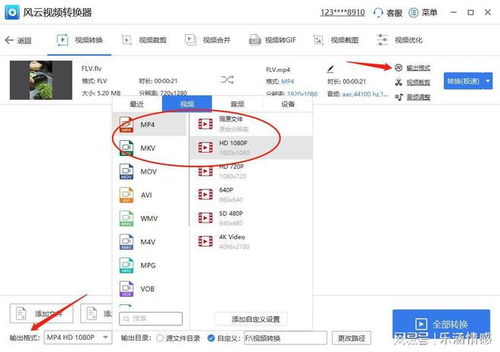轻松学会!微视转码工具使用指南与视频格式转换技巧
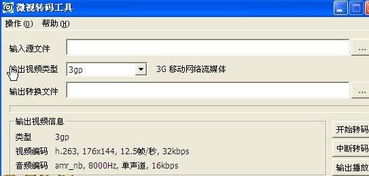
在现代多媒体和数字设备迅速发展的时代,视频格式转换成为了一项常见的需求。无论是为了在手机、平板或其他移动设备上观看视频,还是为了编辑、上传至网络平台,我们都需要将视频转换为特定的格式。微视转码工具正是一款功能强大的视频格式转换软件,能够帮助用户轻松完成各种格式之间的转换。下面,我们将详细介绍如何使用微视转码工具以及如何进行视频格式转换。

一、微视转码工具概述
微视转码工具是一款简单易用且功能强大的视频格式转换软件。它支持多种主流媒体文件的转换,包括AVI、WMV、ASF、MPG、MPEG、MPE、M1V、MPV2、MP4、VCD(DAT)、DVD(VOB)和MOV等格式。用户可以将这些视频转换为标准3GP格式(适用于通用视频手机)、MP4格式(适用于苹果iPod、PSD手机等)、WMV格式(适用于PC或Smartphone、PDA)以及FLV格式(适用于流行网络短片)。

二、获取和安装微视转码工具
1. 获取软件地址:
用户可以通过在百度中搜索“微视转码工具”来获取软件的下载地址。通常,第一个搜索结果即为官方或推荐的下载地址。
2. 下载和安装:
点击下载链接,下载完成后,解压文件并运行其中的安装程序。按照提示进行安装,直至安装完成。
三、使用微视转码工具进行视频格式转换
1. 启动软件:
解压并运行微视转码工具后,进入程序主界面。
2. 选择输入源文件:
在程序主界面,点击“输入源文件”右侧的“打开对话框”按钮,选择要进行转换的视频文件。此时,界面会显示所选文件的详细信息。
3. 选择输出视频类型:
从“输出视频类型”列表中选择目标格式。微视转码工具提供了多种格式供用户选择,如3GP、MP4、WMV和FLV等。
4. 设置输出目录:
点击“输出目录”右侧的“浏览”按钮,选择转换后视频文件的保存位置。建议选择易于查找的路径,如桌面或特定文件夹。
5. 开始转码:
点击“开始转码”按钮,软件将开始转换视频文件。在转换过程中,界面会显示转换的进度和状态。用户可以随时点击“中断转码”按钮,以中断当前的转换工作。
6. 完成转码:
转换完成后,会弹出对话框提示用户转码已成功。此时,用户可以在设置的输出目录中找到转换后的视频文件。
四、高级设置和参数调整
除了基本的视频格式转换功能外,微视转码工具还提供了丰富的高级设置和参数调整功能,以满足用户的不同需求。
1. 打开高级设置:
在主界面,点击“高级”按钮,进入扩展菜单。在这里,用户可以对视频和音频的输出进行更详细的设置。
2. 视频设置:
在高级设置菜单中,用户可以设置视频的输出分辨率、帧率、码率等参数。这些参数将直接影响输出视频的质量和大小。通常情况下,分辨率越高、码率越大,视频质量越好,但文件体积也会相应增大。
3. 音频设置:
用户还可以对音频的采样率、通道数和码率进行设置。这些参数将影响输出视频的音频质量。如果需要提取视频中的声音而不需要视频画面,可以勾选“取消视频”选项,只输出音频文件。
五、其他视频格式转换方法
除了使用微视转码工具外,用户还可以选择其他视频格式转换方法,如在线视频转换器、离线视频转换器以及视频编辑软件等。
1. 在线视频转换器:
用户可以通过进入在线视频转换器的网页,选择具体文件格式栏目进行转换。通常,这些网站支持多种输入和输出格式,并且转换过程相对简单快捷。用户只需上传待转换的视频文件,选择目标格式,等待转换完成并下载即可。
2. 离线视频转换器:
离线视频转换器如迅捷视频转换器,不仅可以转换视频格式,还可以转换音频格式,进行简单的视频分割合并以及制作GIF动图等。这类软件通常功能更加全面,支持更多格式,并且可以提供更高的转换速度和更好的输出质量。使用离线视频转换器时,用户需要先将软件下载并安装到本地,然后按照提示进行操作。
3. 视频编辑软件:
几乎所有的视频编辑软件都支持导出视频功能,用户可以直接将视频导入编辑软件中,然后导出为所需格式。然而,这种方法通常较为繁琐,占用系统资源较大,并且导出速度较慢。因此,对于简单的视频格式转换需求,不建议使用这种方法。
六、注意事项和常见问题
1. 注意文件格式兼容性:
在进行视频格式转换时,用户需要注意目标设备或平台对视频格式的兼容性。不同的设备和平台可能支持不同的视频格式和编码标准。因此,在选择输出格式时,建议根据目标设备的具体要求进行选择。
2. 保持原分辨率:
在调整视频输出参数时,尽量不要修改原视频的分辨率,以免导致输出视频清晰度降低。如果需要调整分辨率,建议选择与原分辨率相近的数值。
3. 处理大文件:
对于较大的视频文件,转换过程可能需要较长时间。因此,在进行转换前,建议用户合理安排时间,并确保计算机处于良好的运行状态,以避免转换失败或卡顿现象。
4. 保护版权:
在进行视频格式转换时,用户需要尊重原视频的版权和著作权。未经授权擅自转换和传播受版权保护的视频内容可能涉及法律问题。因此,在进行视频格式转换时,请确保您有权进行该操作。
通过本文的介绍,相信用户已经对微视转码工具的使用方法和视频格式转换的基本步骤有了清晰的认识。无论是为了在手机、平板等移动设备上观看视频,还是为了编辑、上传至网络平台,微视转码工具都能为用户提供便捷、高效的视频格式转换服务。同时,用户还可以选择其他视频格式转换方法,以满足不同的需求。希望本文能对用户有所帮助!
-
 如何使用暴风影音进行视频转码?资讯攻略11-20
如何使用暴风影音进行视频转码?资讯攻略11-20 -
 轻松学会:如何快速转换视频文件格式资讯攻略11-18
轻松学会:如何快速转换视频文件格式资讯攻略11-18 -
 轻松学会:将腾讯下载的视频转为MP4格式资讯攻略11-09
轻松学会:将腾讯下载的视频转为MP4格式资讯攻略11-09 -
 轻松学会:如何将视频exe格式转换为MP4格式资讯攻略11-21
轻松学会:如何将视频exe格式转换为MP4格式资讯攻略11-21 -
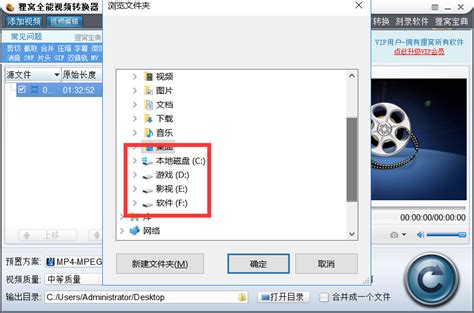 轻松学会:如何将RMVB格式转换为WMV资讯攻略11-25
轻松学会:如何将RMVB格式转换为WMV资讯攻略11-25 -
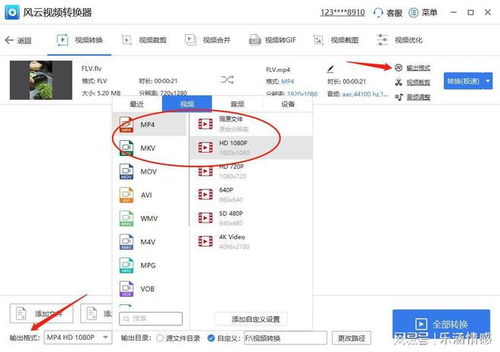 轻松学会:视频格式转换全攻略资讯攻略12-06
轻松学会:视频格式转换全攻略资讯攻略12-06